هل لديك يشغل iCloud Drive مساحة على Mac؟ بالطبع ، إنها كذلك وربما تشغل مساحة أكبر مما ينبغي. لماذا هذا؟
في الواقع، لا ينبغي أن يحدث استخدام iCloud Drive لمساحة على جهاز Mac على الإطلاق. إذا كنت قد قمت بحفظ جميع ملفاتك تقريبًا على محرك iCloud، فمن المفترض أن تظل لديك مساحة كبيرة على جهاز Mac الخاص بك، أليس كذلك؟ بعد كل شيء، كنت تستخدم زر التحسين للاحتفاظ بكل شيء مخزّن في السحابة و إزالة تلك الملفات القابلة للتطهير بالفعل.
المحتويات: الجزء 1. ما هو تخزين iCloud Drive على جهاز Mac؟الجزء 2. لماذا يستهلك My iCloud Drive الكثير من مساحة التخزين على جهاز Mac الخاص بي؟الجزء 3. كيف يمكنني منع iCloud من شغل مساحة على جهاز Mac الخاص بي؟الجزء 4. استنتاج
ملحوظة: سيقوم iCloud تلقائيًا بحفظ العديد من الملفات بناءً على إعداداتك، وغني عن القول أن هذا مناسب لنا، ومع ذلك، فهذا يعني أيضًا أنه يمكن أن يستخدم مساحة تخزين كبيرة على الجهاز. اذا أنت لا تريد مسح ملفاتك من iCloud، يمكنك تجربة PowerMyMac، فهو منظف احترافي لأجهزة Mac يمكنه مساعدتك في إزالة الملفات والتطبيقات المهملة لتحرير مساحة على جهاز Mac الخاص بك. انقر فوق الزر أدناه للاستمتاع بالتجربة المجانية.
الجزء 1. ما هو تخزين iCloud Drive على جهاز Mac؟
لفهم على iCloud محرك التخزين، تخيل أن لديك جهاز MacBook وجهاز iMac، وقمت بإعدادهما لاستخدام iCloud Drive. لذلك، عندما تقوم بإنشاء ملف على جهاز iMac الخاص بك، فإنه ينتقل مباشرة إلى خادم iCloud من Apple. مع اتصال إنترنت سريع ، يجب أن يتم تحميله بسرعة.
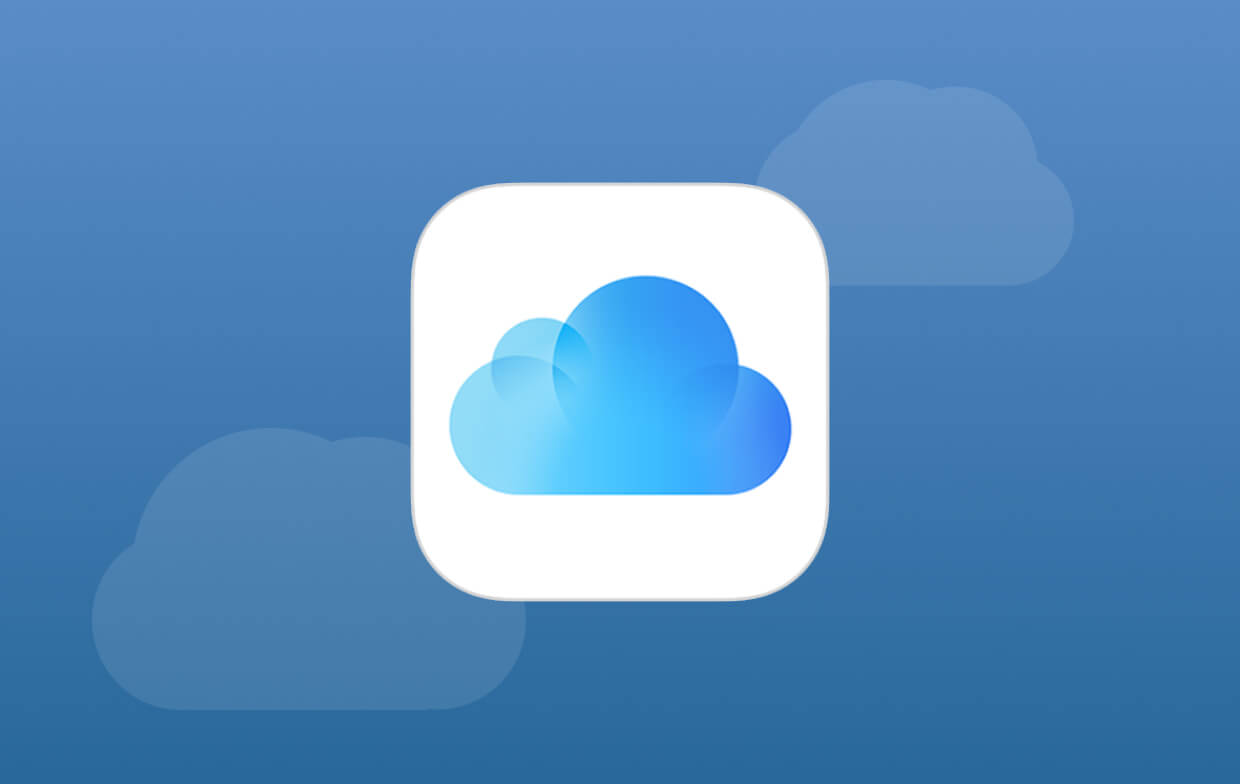
وبعد بضع ثوانٍ، سيظهر الملف نفسه على جهاز MacBook الخاص بك. إذا قمت بإجراء تغييرات على الملف الموجود على جهاز MacBook الخاص بك، فسيتم تحديث التغييرات تلقائيًا على جهاز iMac الخاص بك أيضًا والعكس صحيح. إنه نفس الشيء إذا قمت بحذف ملف.
من الآمن قول ذلك تتم مزامنة الملفات تلقائيًا في المواقع الثلاثة وهي أجهزة MacBook وiMac وخادم Apple iCloud. طالما قمت بتشغيل iCloud Drive وحفظت الملف في iCloud Drive، فسيتم مزامنته تلقائيًا.
نظرًا لأن جميع الملفات مرتبطة ، يمكن أن تستهلك في النهاية مساحة كبيرة على جهاز MacBook الذي لا يحتوي على سعة كبيرة. لذا ، كيف تتعامل مع مشكلة "iCloud Drive الذي يشغل مساحة على Mac"؟ قبل تعلم طرق اكتساب مساحة أكبر على Mac، دعنا نعرف لماذا يشغل مساحة على Mac أولاً.
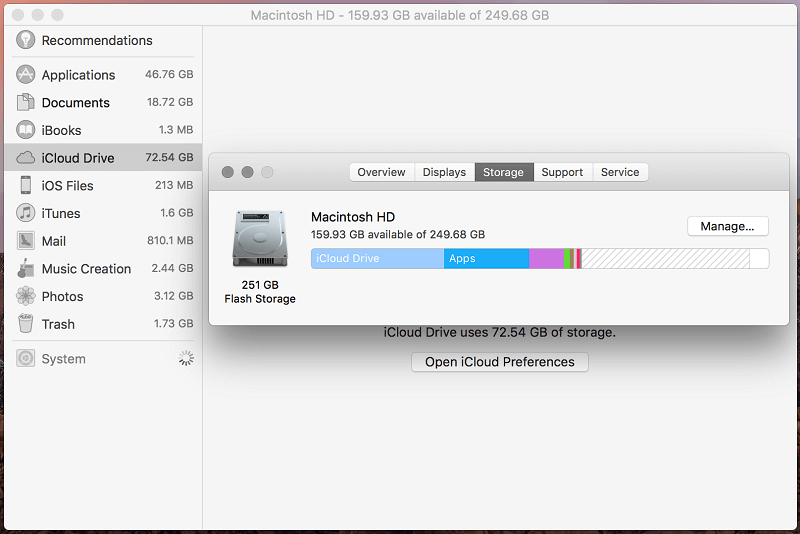
الجزء 2. لماذا يستهلك My iCloud Drive الكثير من مساحة التخزين على جهاز Mac الخاص بي؟
لماذا يشغل iCloud Drive مساحة على جهاز Mac حتى عندما يكون ميزة "تحسين تخزين ماك" تم تمكينه بالفعل؟
إذا قمت بتشغيل "تحسين التخزين ماك"، فإنه يختار الملفات التي تم حفظها على جهاز MacBook الخاص بك. إذا كان هناك ملف ضخم تم حفظه على iCloud Drive ، فسترى اسم الملف على جهاز MacBook الخاص بك ولكنه سيكون فارغًا. إذا كنت تريد فتحه ، فأنت انقر فوقه وسيتم تنزيل الملف من iCloud Drive. مرة أخرى ، ستحتاج إلى اتصال بالإنترنت لتتمكن من فتحه. لاحظ أنه بمجرد الوصول إلى الملف ، ينتقل مباشرة إلى محرك الأقراص الثابتة لجهاز MacBook الخاص بك. ومن ثم ، سوف تشغل مساحة.
إذا لاحظ macOS أنك لا تستخدم الملف بعد الآن ، فسيرسله مرة أخرى إلى خادم iCloud من Apple. يمكن أن يفرغ ذلك مساحة على جهاز MacBook الخاص بك. ضع في اعتبارك أن نظام macOS يمكنه أن يقرر التخلص من الملفات الموجودة في كلا الموقعين (ملف iMac و MacBook) إذا قمت بتشغيل Optimize Mac Storage في كلا المكانين.
لذلك ، من الآمن أن نقول إن السبب في أن iCloud Drive الخاص بك يشغل مساحة على جهاز Mac الخاص بك هو أنك تصل بشكل متكرر إلى الملفات الضخمة من خادم iCloud من Apple.
ماذا يحدث إذا قمت بإيقاف تشغيل iCloud Drive على جهاز Mac الخاص بي؟
إذا قمت بإيقاف تشغيل iCloud Drive على جهاز Mac الخاص بك، فلن تتم مزامنة الملفات والمستندات المخزنة في iCloud Drive مع جهاز Mac الخاص بك بعد ذلك. وإذا قمت بتمكين مزامنة مجلدات سطح المكتب والمستندات مع iCloud Drive، فسيؤدي إيقاف تشغيل iCloud Drive إلى إيقاف مزامنة هذه المجلدات.
تذكر أن تأخذ في الاعتبار الآثار المترتبة قبل إيقاف تشغيل iCloud Drive، خاصة إذا كنت تعتمد عليه لمزامنة الملفات عبر أجهزتك ولأغراض النسخ الاحتياطي. إنها فكرة جيدة أيضًا أن تقوم بعمل نسخة احتياطية لأية ملفات مهمة قبل إجراء تغييرات مهمة على إعدادات iCloud الخاصة بك.
الجزء 3. كيف يمكنني منع iCloud من شغل مساحة على جهاز Mac الخاص بي؟
هناك 3 طرق سهلة لإصلاح مشكلة استهلاك iCloud Drive للمساحة على جهاز Mac. تابع القراءة لمعرفة المزيد حول هاتين الطريقتين السهلتين.
طريقة 1. قم بتمكين ميزة تحسين تخزين Mac
كما ذكرنا سابقًا ، يمكن أن يساعد Optimize Mac Storage في تقييد الملفات المحفوظة على جهاز Mac. لتمكين هذه الميزة ، اتبع الخطوات أدناه.
الخطوة 1. افتح تفضيلات النظام
حدد وانقر فوق تفضيلات النظام من القائمة المنسدلة. سيتم نقلك إلى نافذة تفضيلات النظام.
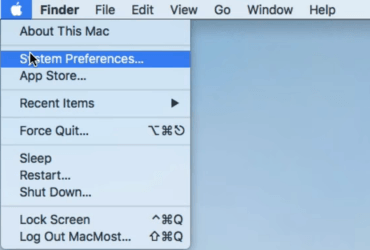
الخطوة 2. ابحث عن خيار iCloud
الآن بعد أن أصبحت داخل نافذة تفضيلات النظام ، قم بالتمرير لأسفل وابحث عن iCloud. اضغط عليها بمجرد العثور عليها. سيتم نقلك إلى مجلد iCloud.
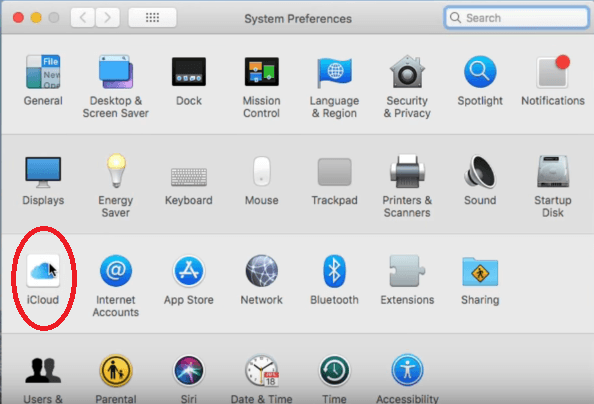
الخطوة 3. اضبط إعدادات iCloud
انقر على الزر زر الخيارات ترى عكس iCloud Drive. قم بالتمرير لأسفل وابحث عن Optimize Mac Storage. تأكد من تحديد المربع. هناك زر تم في أسفل يمين الشاشة. انقر فوقه لتمكين ميزة Optimize mac Storage.
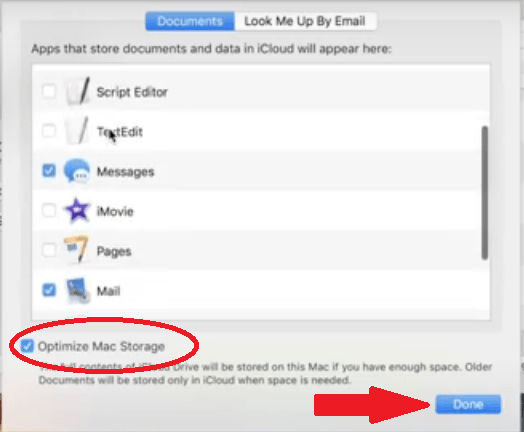
الطريقة الثانية. قم بتنظيف تخزين iCloud على Mac بنقرات بسيطة
إذا كانت مساحة تخزين iCloud Drive لا تزال تشغل مساحة كبيرة على Mac ، فإننا نوصيك بذلك حذف النسخ الاحتياطية القديمة على iCloud بعد تصفية ملفات البيانات المهمة.
فقط انقر الإعدادات> معرف Apple> iCloud> إدارة التخزين> النسخ الاحتياطي> حذف النسخة الاحتياطية، ثم يمكنك تعطيل أو حذف جميع نسخ iCloud الاحتياطية القديمة.
إذا لم يقم المستخدمون بإيقاف تشغيل ميزة النسخ الاحتياطي على iCloud ، فسيتم نسخ جهازك احتياطيًا تلقائيًا. يمكنك الانتقال إلى نفس المكان (الإعدادات> معرف Apple> iCloud> إدارة التخزين> النسخ الاحتياطي) ثم النقر فوق رمز جهازك لتغيير الإعدادات ، حيث يمكنك أيضًا إدارة مساحة تخزين iCloud Drive وعرضها.
الطريقة رقم 3. امسح ملفات iCloud Drive & Caches بسهولة
يمكنك إصلاح iCloud Drive الذي يشغل مساحة على Mac باستخدام PowerMyMac. ال اي ماي ماك باور ماي ماك يستحق أيضًا البحث عنه خاصة إذا كنت تصل دائمًا إلى جميع ملفاتك من خادم iCloud من Apple.
يقوم بمسح الملفات الكبيرة والمكررة المحفوظة على جهاز Mac الخاص بك. لذلك، حتى إذا كنت تصل بانتظام إلى هذه الملفات من خادم iCloud الخاص بشركة Apple، فلن تنفد المساحة على جهاز Mac الخاص بك. ستوضح لك الخطوات أدناه كيفية استخدامه.
- قم بتنزيل PowerMyMac وتثبيته وتشغيله على جهاز Mac الخاص بك
- اختر الملفات SCAN. إذا كنت ترغب في حذف الملفات الكبيرة ، يمكنك فقط النقر فوق "الملفات الكبيرة والقديمة" أو "منظف الملفات غير المرغوب فيها".
- اسمح لبرنامج PowerMyMac بإجراء فحص بالنقر فوق الزر SCAN.
- بمجرد انتهاء PowerMyMac من فحص جهاز Mac الخاص بك ، الملفات الكبيرة والقديمة سيظهر على شاشتك. أو يمكنك اختيار كل ملفات مخابئ iCloud في فئة "ذاكرات التخزين المؤقت للتطبيقات".
- حدد العناصر التي تريد حذفها وانقر فوق كلين .

الجزء 4. استنتاج
إن إجابة سؤالك عن سبب احتلال iCloud Drive لمساحة على Mac تبدو الآن في وجهك. ألق نظرة فاحصة على جهاز Mac الخاص بك وشاهد عدد الملفات التي تصل إليها عادةً من خادم iCloud من Apple. إذا كنت تقوم بالوصول كثيرًا ، فقد ينتهي الأمر بـ iCloud Drive الخاص بك إلى شغل مساحة على Mac.
يمكنك دائمًا تمكين تحسين تخزين Mac في iCloud أو يمكنك استخدام ملف اي ماي ماك باور ماي ماك. يقال الحقيقة ، يمكنك استخدام كليهما إذا كنت تريد.
هل يشغل iCloud Drive مساحة على Mac؟ إذا كانت الإجابة بنعم ، فماذا ستفعل حيال ذلك؟ سيحب قرائنا أن يسمعوا منك.




فينيت2022-03-09 01:39:31
مقالة رائعة. شكرًا لك! التعليقان الآخران المتذمران لا معنى لهما. المشكلة ، كما أوضحت ، هي مع APPLE. المبدأ البسيط القائل بأن تخزين الملفات على i-Cloud يعني عدم الاضطرار إلى تخزين نفس الملفات على جهاز الكمبيوتر الخاص بك هو ببساطة خطأ. هذا ما تفعله شركة Apple وتلك المشكلة. لذلك إذا لم تعجبك النتيجة النهائية ، فقم بإلقاء اللوم على شركة آبل وليس كاتب هذا المقال السهل جدًا متابعته. أعتقد ، بالنسبة لي ، السؤال الحقيقي (كما ذكرت أيضًا) هو هل أحتاج حتى إلى شيء iCloud هذا. لدي محرك أقراص صلبة يعمل بنظام Mac Pro بسعة 1 تيرابايت. لدي أيضًا محركان خارجيان بسعة 4 تيرابايت لكل منهما. الجزء السفلي لجميع ملفاتي غير الموجودة على جهاز Mac Drive (والذي يستخدم في الغالب للاستخدام التشغيلي لنظام التشغيل Mac) ومحرك الأقراص الثاني سعة 4 تيرابايت وهو أيضًا Time Machine الخاص بي ويقوم بعمل نسخ احتياطي لكل من محركات الأقراص الأخرى ، كل ساعة. ولدي أيضًا حساب iDrive للنسخ الاحتياطي عبر الإنترنت يدعم كل شيء خارج الموقع ولا يشغل أيًا من مساحة محرك الأقراص الثابتة الخاص بي على عكس iCloud. يمكنني بسهولة تحرير 350 أزعجًا إذا تخلصت للتو من iCloud تمامًا بالإضافة إلى 9.99 دولارًا في الشهر. سأقرأ بعض المقالات الأخرى وأرى ما إذا كانت قد توصلت إلى نفس النتيجة. لا يمكنني الوصول إلى أي شيء تقريبًا من iCloud. اعتقدت أنها ميزة أمان إضافية ، في حين أنها ليست كذلك على الإطلاق. شكرًا لك مرة أخرى! فيني
بريان بيترز2021-08-27 23:37:37
واضح وضوح الطين!. أستخدم icloud وأجده يشغل مساحة على جهاز Mac الخاص بي. أرغب في الحصول على أكبر قدر ممكن من المساحة الخالية على جهاز Mac الخاص بي وأعتقد أن icloud سيخزن البيانات وليس على جهاز Mac. ما زلت أحاول العثور على تفسير بسيط لشخص "غير فني".
بول هاردينج2021-08-10 13:39:36
مقالة جيدة ولكن الاستنتاج كما بدأنا ، "يحتفظ iCloud Drive بمعلوماتي في السحابة ولكنه يشغل مساحة كبيرة مثل الملفات التي أحتاج إلى تخزينها." في كلتا الحالتين ، لا يزال جهاز Mac الجديد الذي يحتوي على الكثير من السعة التخزينية ينفد بسرعة كبيرة جدًا! يخسر الوضع.